Photoshop繪製立體風格的水晶微章和胸牌
這一次的教學是屬於PS教程領域中的鼠繪教程的相關教學。
文章出處是來自PS聯盟的PS教程類文章,寫教學的作者是零下一度,感謝零下一度提供鼠繪教程的實作教學。
教學大綱:
本教程主要使用Photoshop繪製立體風格的水晶微章和胸牌,非常可愛的一組徽章繪製,推薦過來給思緣的朋友學習,希望大家喜歡。
鼠繪教程教學開始
最終效果圖如下:

步驟1、我們新建或Ctrl+N,創建1000x 800像素大小,分辨率72像素/英寸,RGB顏色,8位,背景內容為白色的新文件 。大小也可以根據需要自己設定。
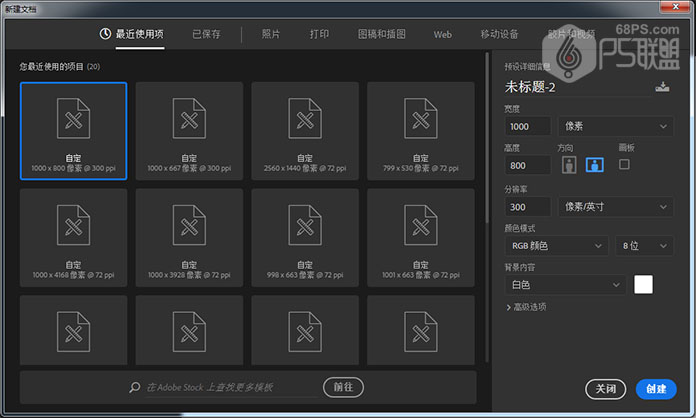
步驟2、在圖層面板中新建圖層1,然後選擇橢圓選框工具,按住Shift鍵在畫布中間畫一個圓。
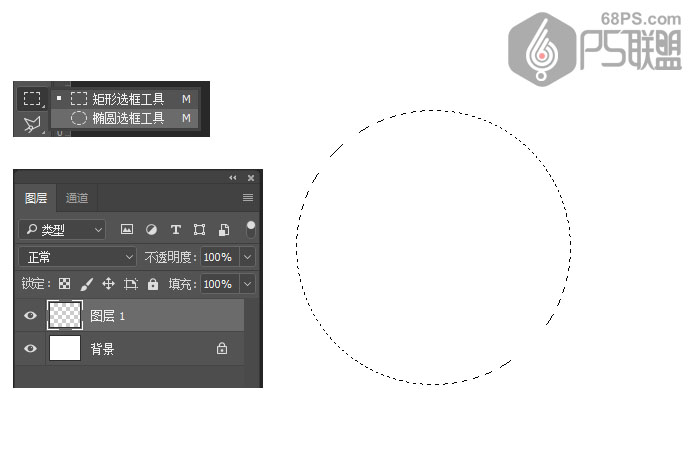
步驟3、設置前景色為藍色#1659e2(顏色也可以根據自己喜歡設置),按Alt+Delete鍵填充藍色,得到一個藍色的圓。
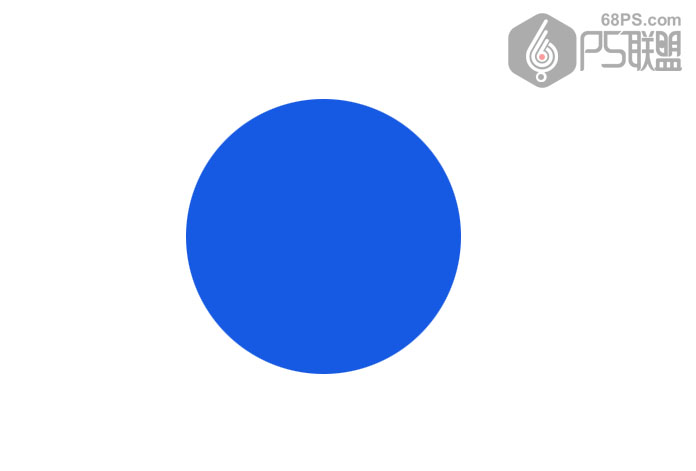
步驟4、轉到圖層面板雙擊圖層1打開圖層樣式,下面我們來設置圓的內陰影,混合模式:疊加,不透明度:65%,距離:1,大小:40,等高線:環形-雙。
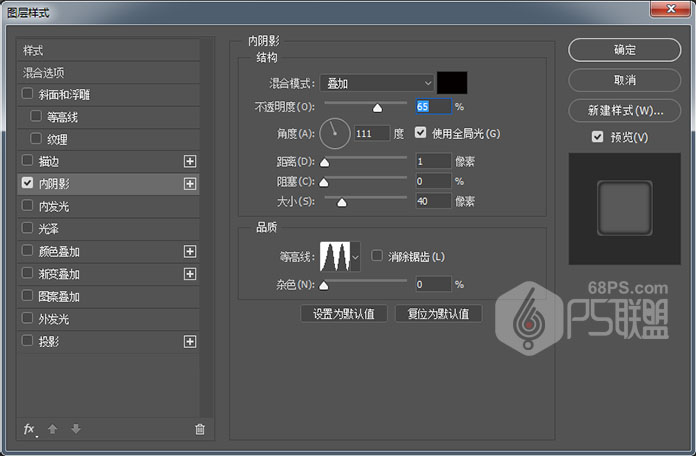
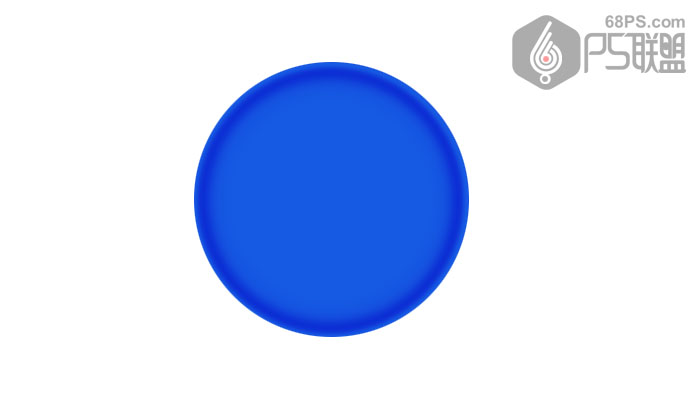
步驟5、設置內發光,使微章更有水晶的光澤。混合模式:濾色,不透明度:30%。
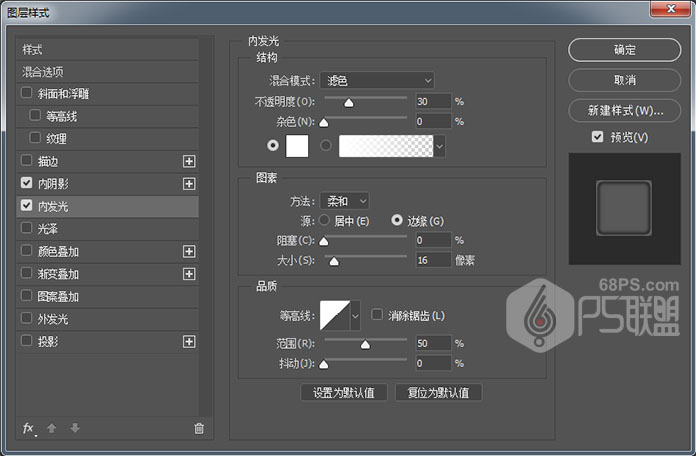
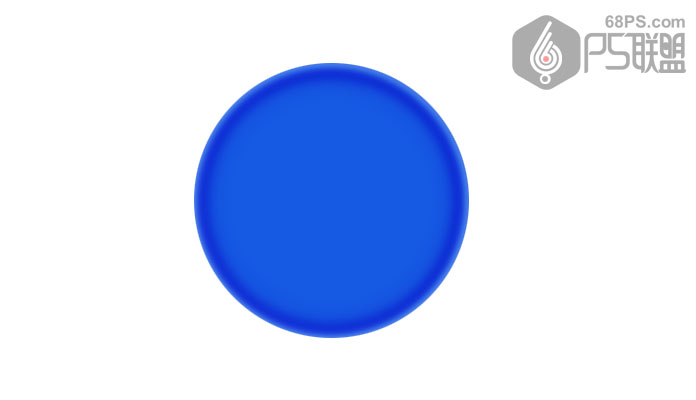
步驟6、設置光澤,使微章更有光澤感和立體感。混合模式:濾色,不透明度:23%,距離:16,大小:29,等高線:環形-雙。
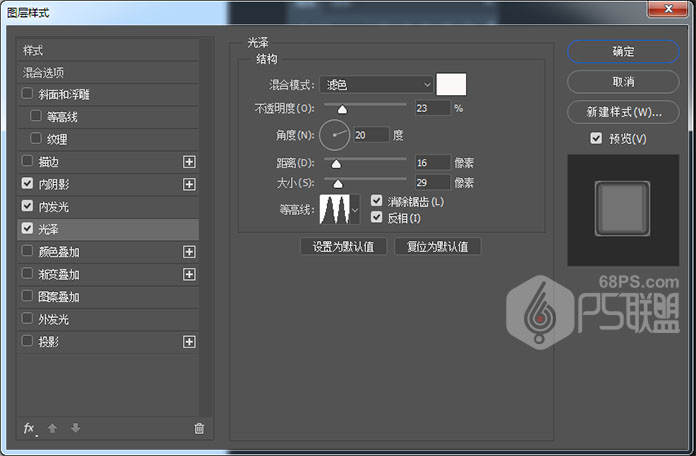
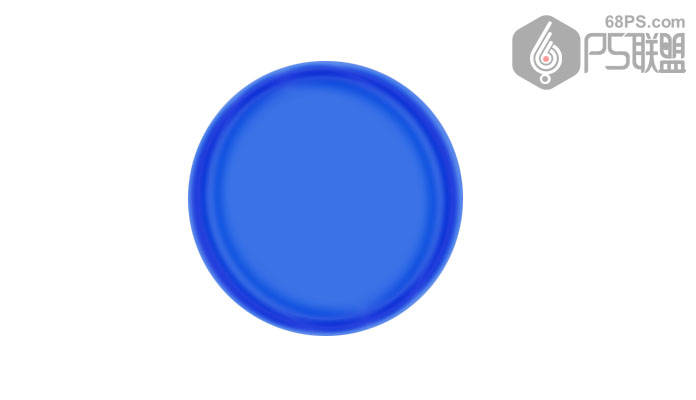
步驟7、給微章添加投影效果,混合模式:正片疊底,不透明度:35%,距離:5,大小:13。
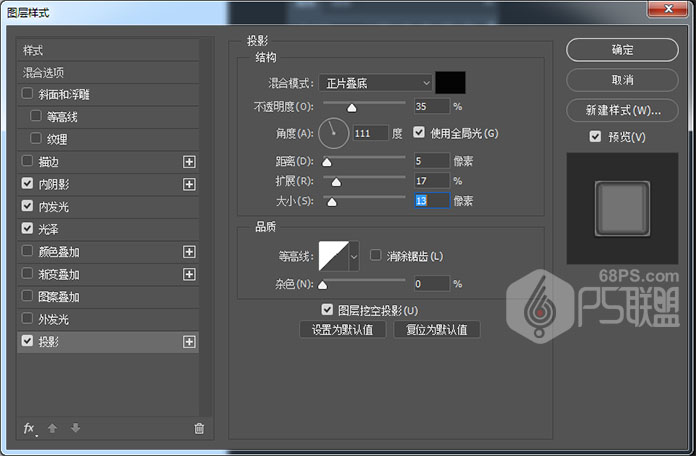

步驟8、給微章進行描邊處理,大小:1,不透明度:38%,位置:內部,大小:13,混合模式:疊加。
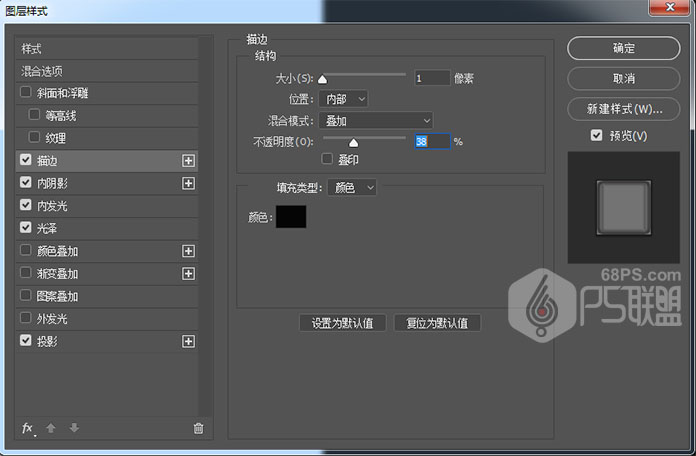
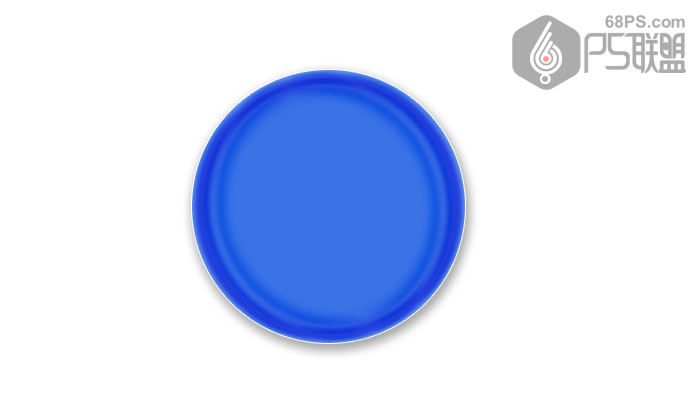
步驟9、先下來我們處理微章的高光部分,轉到圖層中新建圖層2,選橢圓選框工具,在圓上畫一個橢圓形。
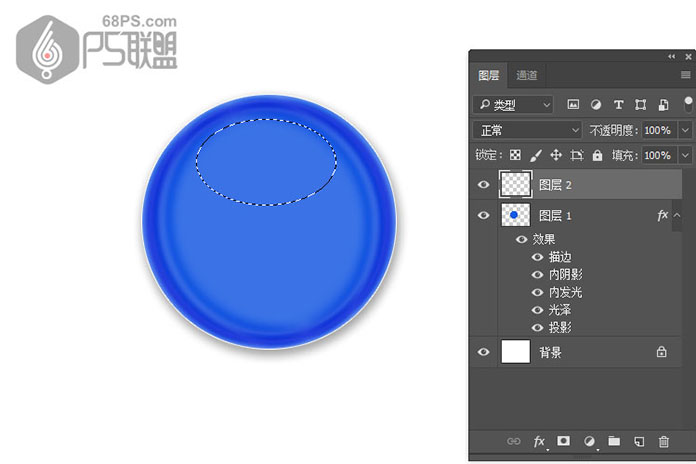
步驟10、使前景色為白色,選漸變工具中的前景色到透明漸變,按住Shift鍵從上往下向拉漸變效果。

步驟11、Ctrl+T選中橢圓,變換橢圓的位子,將橢圓轉到右上角,也就是我們選定其為高光部分的地方。
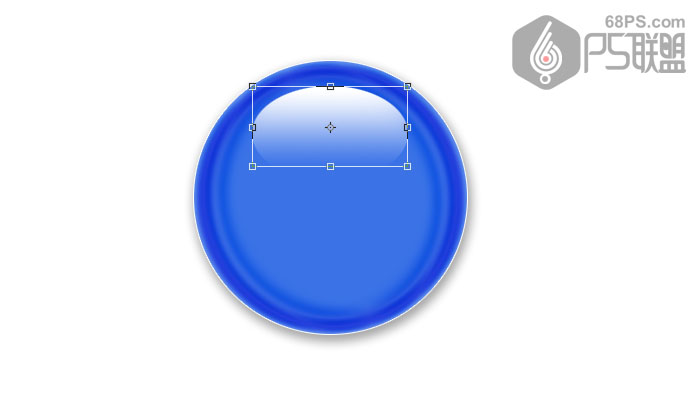
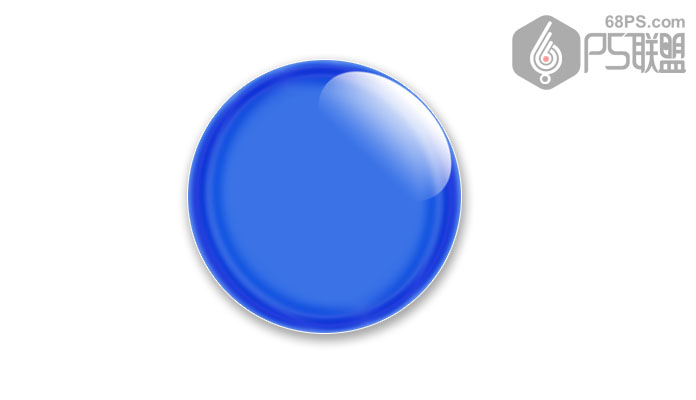
步驟12、接下來我們給微章再加一些小的高光效果。轉到圖層,複製圖層2復到圖層2拷貝,把圖層2邊上的眼睛關閉使圖層不可見。按住Ctrl鍵點擊圖層1,得到圓形選區,通過鍵盤上的左鍵和下鍵來控制選區,移動到如下圖所示的位置,然後點擊delete鍵。
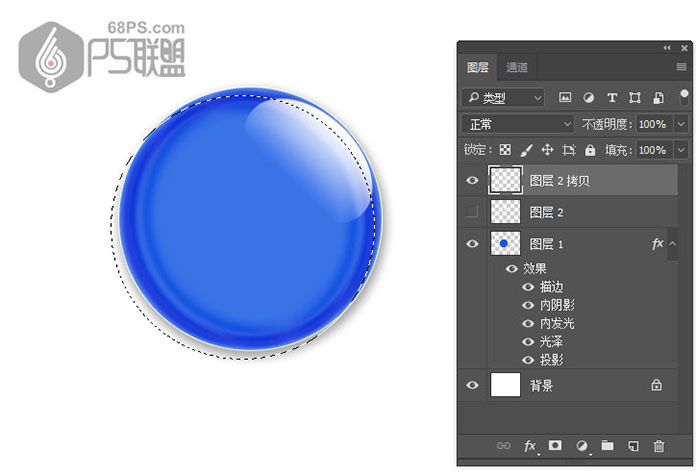

步驟13、這時我們得到的高光效果不是很理想有些生硬,轉到圖層給圖層2拷貝層添加圖層蒙版,按D鍵使前景色為黑色,選畫筆工具,把高光的兩頭塗一下,使高光效果變的自然。
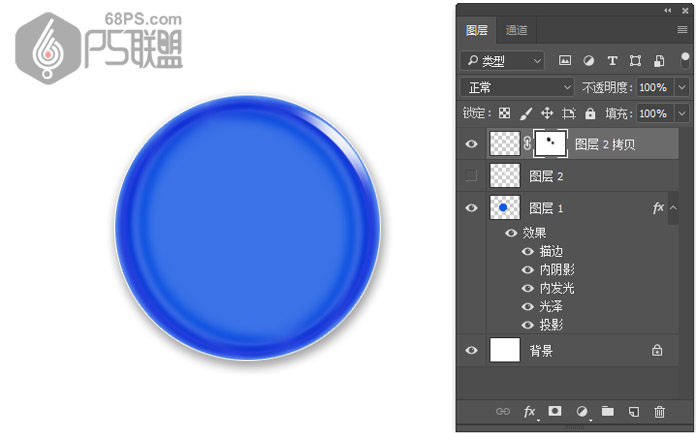
步驟14、打開圖層2邊上的眼睛,使圖層可見。複製圖層2拷貝層,得到圖層2拷貝2。Ctrl+T選中圖層2拷貝2層,把角度設為180度,變換小高光的位子,並移到圓形微章左下角。
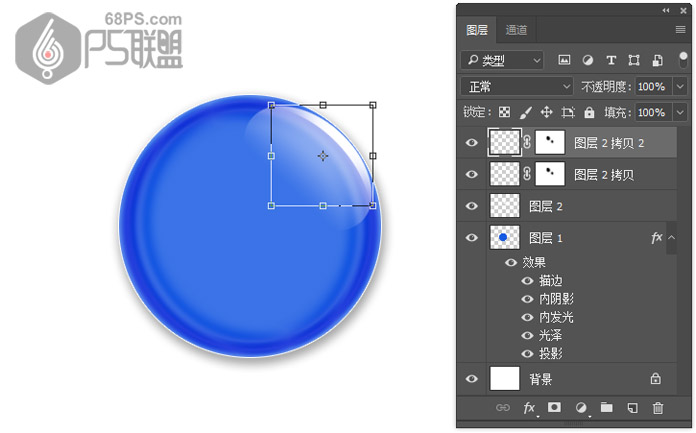
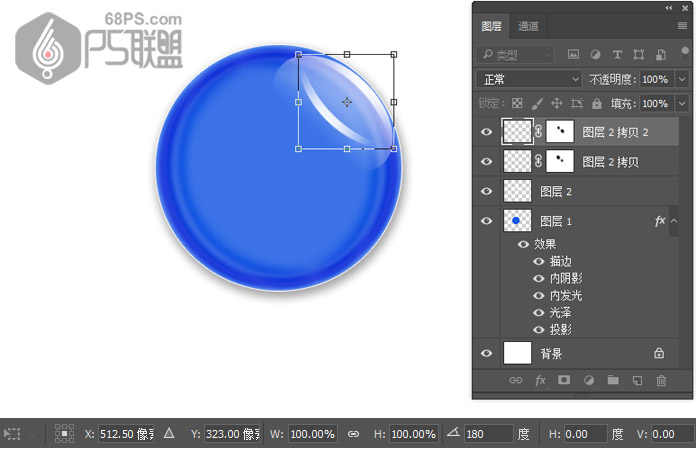
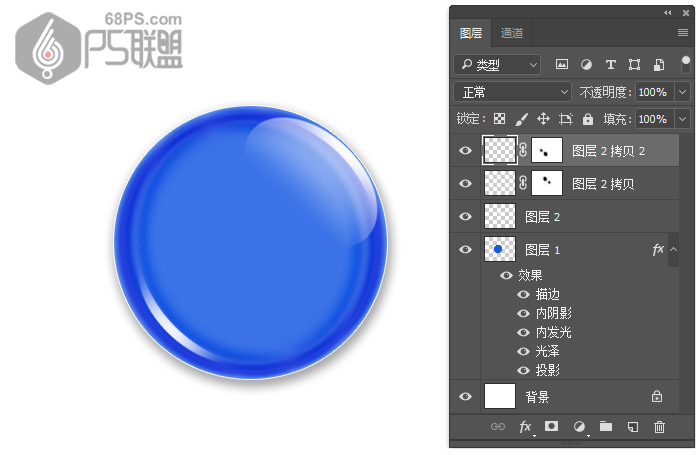
步驟15、添加背景圖層顏色,轉到圖層選中背景圖層,將前景色設為灰色#646363,Alt+Delete填充灰色,你也可以選你自己喜歡的顏色。
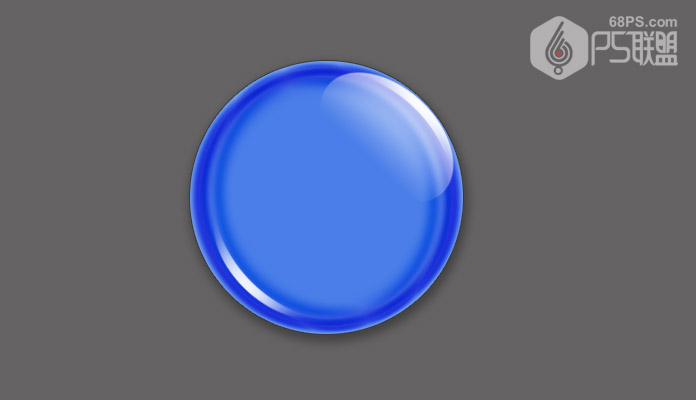
步驟16、由於我們需要做很多款圖案的水晶微章,所以要對微章進行透明處理,雙擊圖層1打開圖層樣式,將混合選項中高級混合填充不透明度設為0,得到如下效果。
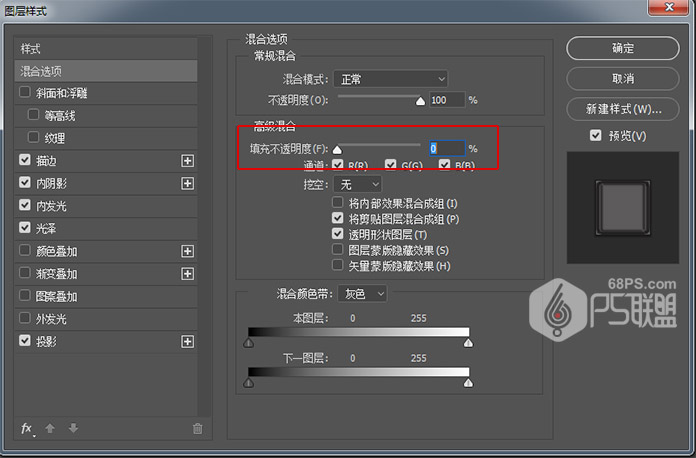
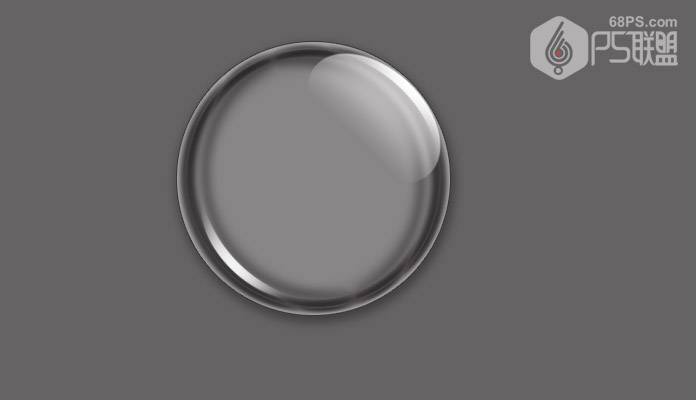
步驟17、現在我們就可以把自己喜歡的圖片添加到微章中了,打開素材拉入微章圖層中,注意素材圖片必須放在圖層1下面,按Ctrl鍵點擊圖層1得到圓形選區,然後點擊圖層下方的添加圖層蒙版按鈕給素材加上蒙版,使微章其他的部分不可見,得到如下效果。


好了是不是很簡單,只需要耐心和細心就可以完成,喜歡的朋友一起來做屬於自己的個性微章吧!相信你一定做的比我好。完成圖如下所示:
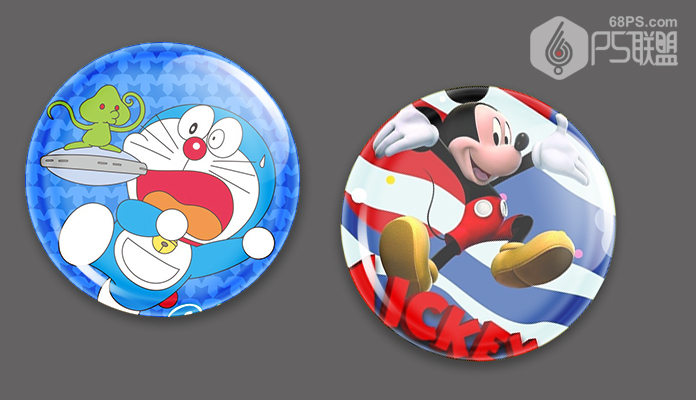

— —
文章永久連結為: Photoshop繪製立體風格的水晶微章和胸牌











